- Guide Per Audio Editing
- 1.1 Come cambiare la voce online
- 1.2 Migliri programmi per registrare audio
- 1.3 Strumenti online per rimuovere la voce
- 1.4 Migliori editor audio online
- 1.5 Editor audio per rimuovere rumore di fondo
- 1.6 Come aggiungere audio in video
- 1.7 Come estrarre audio da video
- 1.8 Come togliere audio da video
- 1.9 Come convertire audio WhatsApp in MP3
- Scarica Filmora per modificare audio:
- Provalo gratuitamente Provalo gratuitamente
Come Aggiungere l'Eco all'Audio o Video Online e su PC [2025]
Aggiornato a 04/11/2025• Soluzioni comprovate
Vorreste creare audio accattivanti, ricchi di intensità e con un incantevole e magnetico effetto con ripetizione e decadimento? Farlo è semplicissimo: basta aggiungere l'eco! Con questo effetto fenomenale persino la canzone o il suono più banale può diventare emozionante e coinvolgente. Se vi state chiedendo come fare per aggiungere l'eco all'audio online o su computer Windows, siete nel posto giusto. Continuate a leggere per scoprirlo!
In questo articolo, scoprirai come aggiungere l'Eco in video tramite:
Software per Aggiungere l'Eco all'Audio o Video su PC: Filmora
Se volete realizzare montaggio audio preciso e impeccabile, vi suggeriamo di provare Filmora, un editor video perfetto per utenti di livello intermedio. Filmora permette di aggiungere l'eco all'audio mediante il semplice e immediato trascinamento dell'effetto eco sulla timeline.
Compatibilità: Windows e macOS
Puoi scaricare e provare gratis Filmora tramite i link seguenti:
 Download protetto, nessun malware, nessun rischio - solo 1 clic per provare
Download protetto, nessun malware, nessun rischio - solo 1 clic per provare
Per aggiungere un effetto di eco ai tuoi video o audio, Wondershare Filmora è una soluzione facile ed efficace. Questo software di editing video offre strumenti avanzati di modifica, inclusi effetti di eco per migliorare i tuoi progetti.
Ecco come aggiungere eco in audio o video tramite Filmora::
- Apri Wondershare Filmora: Avvia il programma. Se non l'hai, scaricalo dal sito ufficiale.
- Importa il file: Nell'interfaccia di Filmora, trascina il file da modificare nella timeline.
- Strumenti Audio: Seleziona il file e vai su 'Audio' per trovare opzioni di modifica, tra cui l'effetto eco.
- Effetto Eco: Trova e applica l'effetto eco, regolando tempo di ritardo e riverbero a piacimento.
- Applica e Esporta: Personalizza l'eco, controlla l'anteprima e se ti piace, esporta il progetto finito.
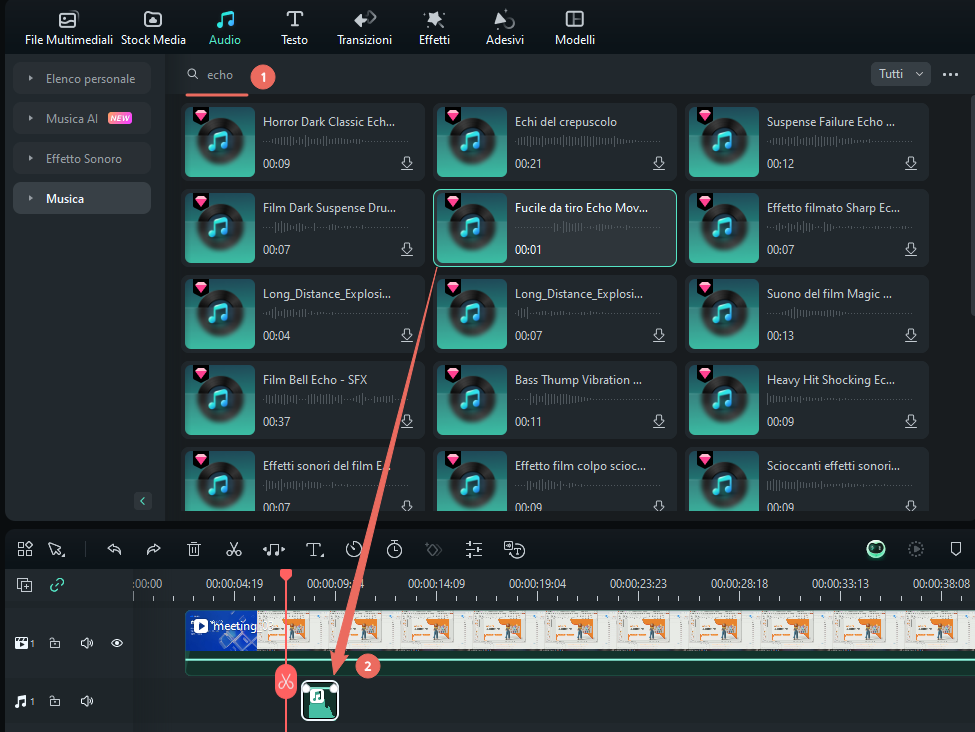
Con Wondershare Filmora, aggiungere un effetto di eco diventa un gioco da ragazzi, rendendo i tuoi contenuti più ricchi e professionali.
Come Aggiungere l'Eco all'Audio Online con TwistedWave
TwistedWave è un servizio online che consente di aggiungere l'effetto eco all'audio in modo semplice e pratico. È la soluzione ideale per chi vuole realizzare contenuti audio d'impatto senza installare programmi sul computer. Continuate a leggere per scoprire come usare TwistedWave per aggiungere l'eco ai vostri file!!
Passo 1 – Caricamento dell'audio
Per prima cosa, aprite la pagina web di TwistedWave, quindi cliccate su "Carica File" per importare il vostro audio. Il file caricato comparirà immediatamente nella pagina di editing.
Passo 2 – Applicazione dell'effetto eco
Selezionate la parte dell'audio a cui volete applicare l'effetto eco, quindi cliccate su "Effetti", selezionate "Effetti EST" e poi cliccate su mdaDelay.so. Una volta terminata l'applicazione dell'effetto, comparirà la pagina con l'audio modificato.
Passo 3 – Scaricamento del file con effetto eco
Se siete soddisfatti del risultato ottenuto, cliccate sul file per essere indirizzati alla sezione di "Download" e salvate l'audio sul computer.

Come Aggiungere l'Eco all'Audio su Windows con Audacity
Se, invece di un servizio online, volete fare affidamento su un programma per computer, il nostro consiglio è quello di puntare su Audacity, uno dei più noti ed efficaci software per il montaggio audio. Con interfaccia intuitiva e funzioni avanzate, Audacity permette di applicare l'eco ai file audio senza alcuna difficoltà. A seguire, una breve guida all'aggiunta del filtro eco all'audio con Audacity!
Passo 1 – Importazione del file audio
La prima cosa da fare per applicare l'effetto eco è scaricare Audacity sul proprio computer Windows. Eseguite l'installazione e procedete con l'avvio del software. Dalla finestra principale del programma, cliccate su "File" e poi su "Importa". Sfogliate le cartelle locali per individuare il file audio che vi interessa e cliccateci su due volte per aprirlo nel programma.

Passo 2 – Applicazione dell'effetto eco
Una volta caricatosi l'audio nella schermata del programma, selezionate la porzione a cui volete applicare l'effetto eco, quindi cliccate su "Effetti" dalla barra di ricerca e trovate "Eco".

Passo 3 – Personalizzazione e modifica
Si aprirà una nuova finestra, tramite la quale potrete apportare modifiche a diversi parametri. Per esempio, potrete gestire il tempo di ritardo e il fattore di calo dell'effetto.
Passo 4 – Anteprima e salvataggio
L'ultimo passaggio consiste nell'ascoltare un'anteprima del risultato ottenuto. Se siete soddisfatti delle impostazioni scelte, non vi resta che confermare e salvare le modifiche. Per farlo, è sufficiente cliccare su "OK". Il vostro file audio con effetto eco è pronto!
Conclusione
Applicare filtri o effetti eco all'audio è un modo eccezionale per produrre contenuti originali e accattivanti. Modificare il ritmo di una canzone è in grado di ridefinire l'esperienza di ascolto in modo radicale, cambiandola a 360°. Il nostro consiglio è quello di scegliere il mezzo da usare per applicare l'effetto audio in base alle vostre esigenze del momento. Se preferite usare un servizio web, non esitate a fiondarvi su TwistedWave. Se invece amate lavorare con programmi per il computer, Audacity è l'opzione perfetta per aggiungere l'eco ai vostri file audio preferiti.

Il programma di montaggio video potenziato dall'IA, superpotente e facile da usare per tutti i creatori.
Provalo Gratis Provalo Gratis Provalo Gratis






